Crea y usa tablas
En este documento, se describe cómo crear y usar tablas estándar (integradas) en BigQuery. Para obtener información sobre cómo crear otros tipos de tablas, consulta las siguientes páginas:
Después de crear una tabla, puedes hacer lo siguiente:
- Controlar el acceso a los datos de tus tablas
- Obtener información sobre tus tablas
- Enumera las tablas en un conjunto de datos.
- Obtiene metadatos de tablas.
Para obtener más información sobre la administración de tablas, lo que incluye actualizar sus propiedades, copiarlas y borrarlas, consulta Administra tablas.
Antes de comenzar
Otorga roles de Identity and Access Management (IAM) que les brindan a los usuarios los permisos necesarios para realizar cada tarea de este documento.
Roles requeridos
Para obtener los permisos que necesitas para crear una tabla, pídele a tu administrador que te otorgue los siguientes roles de IAM:
-
Usuario de trabajos de BigQuery (
roles/bigquery.jobUser) en el proyecto si creas una tabla cargando datos o guardando los resultados de la consulta en una tabla. -
Editor de datos de BigQuery (
roles/bigquery.dataEditor) en el conjunto de datos en el que crearás la tabla
Para obtener más información sobre cómo otorgar roles, consulta Administra el acceso a proyectos, carpetas y organizaciones.
Estos roles predefinidos contienen los permisos necesarios para crear una tabla. Para ver los permisos exactos que son necesarios, expande la sección Permisos requeridos:
Permisos necesarios
Se requieren los siguientes permisos para crear una tabla:
-
bigquery.tables.createen el conjunto de datos en el que creas la tabla. -
bigquery.tables.getDataen todas las tablas y vistas a las que hace referencia tu consulta si guardas los resultados de la consulta como una tabla. -
bigquery.jobs.createen el proyecto si creas la tabla cargando datos o guardando los resultados de la consulta en una tabla. -
bigquery.tables.updateDataen la tabla si anexas o reemplazas una tabla con los resultados de la consulta.
También puedes obtener estos permisos con roles personalizados o con otros roles predefinidos.
Nombres de las tablas
Cuando creas una tabla en BigQuery, el nombre de la tabla debe ser único en cada conjunto de datos. El nombre de la tabla puede contener lo siguiente:
- Contiene caracteres con un total de hasta 1,024 bytes UTF-8.
- Caracteres Unicode en la categoría L (letra), M (marca), N (número), Pc (conector, incluido el guion bajo), Pd (raya) y Zs (espacio) Para obtener más información, consulta la Categoría general.
A continuación, se muestran todos los ejemplos de nombres de tabla válidos: table 01, ग्राहक, 00_お客様y étudiant-01.
Advertencias:
- Los nombres de tablas distinguen entre mayúsculas y minúsculas de forma predeterminada.
mytableyMyTablepueden coexistir en el mismo conjunto de datos, a menos que sean parte de un conjunto de datos con la distinción entre mayúsculas y minúsculas desactivada. - Algunos nombres de tablas y prefijos de nombres de tablas están reservados. Si recibes un error que indica que el nombre o prefijo de la tabla está reservado, selecciona un nombre diferente y vuelve a intentarlo.
Si incluyes múltiples operadores de punto (
.) en una secuencia, los operadores duplicados se quitan de forma implícita.Por ejemplo, esto:
project_name....dataset_name..table_nameSe convierte en esto:
project_name.dataset_name.table_name
Crear tablas
Puedes crear una tabla en BigQuery de las siguientes maneras:
- De forma manual, con la consola de Google Cloud o el comando
bq mkde la herramienta de línea de comandos de bq. - De manera programática, con una llamada al método
tables.insertde la API - Mediante las bibliotecas cliente
- Desde resultados de consultas.
- Mediante la definición de una tabla que hace referencia a una fuente de datos externa.
- Cuando cargas datos.
- Mediante una declaración de lenguaje de definición de datos (DDL)
CREATE TABLE
Crea una tabla vacía con una definición de esquema
Puedes crear una tabla vacía con una definición de esquema de las siguientes maneras:
- Ingresa el esquema con la consola de Google Cloud .
- Proporcionar el esquema intercalado mediante la herramienta de línea de comandos de bq.
- Envía un archivo de esquema JSON con la herramienta de línea de comandos de bq.
- Proporciona el esquema en un recurso de tabla
cuando llames al método
tables.insertde las APIs.
Si quieres obtener más información acerca de cómo especificar un esquema de tabla, consulta Especifica un esquema.
Después de crear la tabla, puedes cargarle datos o propagar contenidos en ella mediante la escritura de resultados de consulta.
Para crear una tabla vacía con una definición de esquema, haz lo siguiente:
Console
En la consola de Google Cloud , ve a la página BigQuery.
- En el panel de la izquierda, haz clic en Explorar.
- En el panel Explorador, expande tu proyecto, haz clic en Conjuntos de datos y, luego, selecciona un conjunto de datos.
- En la sección Información del conjunto de datos, haz clic en Crear tabla.
- En el panel Crear tabla, especifica los siguientes detalles:
- En la sección Fuente, selecciona Tabla vacía en la lista Crear tabla desde.
- En la sección Destino, especifica los siguientes detalles:
- En Conjunto de datos, elige el conjunto de datos en el que deseas crear la tabla.
- En el campo Tabla, escribe el nombre de la tabla que deseas crear.
- Verifica que el campo Tipo de tabla esté configurado como Tabla nativa.
- En la sección Esquema, ingresa la definición del esquema.
Puedes ingresar la información del esquema de forma manual mediante uno de los siguientes métodos:
- Opción 1: Haz clic en Editar como texto y pega el esquema con el formato de un array JSON. Cuando usas un array JSON, generas el esquema mediante el mismo proceso que se usa para crear un archivo de esquema JSON.
Puedes ver el esquema de una tabla existente en formato JSON si ingresas el siguiente comando:
bq show --format=prettyjson dataset.table
- Opción 2: Haz clic en Agregar campo y, luego, ingresa el esquema de la tabla. Especifica el Nombre, el Tipo y el Modo de cada campo.
- Opción 1: Haz clic en Editar como texto y pega el esquema con el formato de un array JSON. Cuando usas un array JSON, generas el esquema mediante el mismo proceso que se usa para crear un archivo de esquema JSON.
Puedes ver el esquema de una tabla existente en formato JSON si ingresas el siguiente comando:
- Opcional: Especifica Configuración de particiones y clústeres. Para obtener más información, consulta Crea tablas particionadas y Crea y usa tablas agrupadas en clústeres.
- Opcional: En la sección Opciones avanzadas, si deseas usar una clave de encriptación administrada por el cliente, selecciona la opción Usar una clave de encriptación administrada por el cliente (CMEK). De forma predeterminada, BigQuery encripta el contenido del cliente almacenado en reposo con un Google-owned and Google-managed encryption key.
- Haz clic en Crear tabla.
SQL
En el siguiente ejemplo, se crea una tabla con el nombre newtable que vence el 1 de enero de 2023.
En la consola de Google Cloud , ve a la página BigQuery.
En el editor de consultas, escribe la siguiente sentencia:
CREATE TABLE mydataset.newtable ( x INT64 OPTIONS (description = 'An optional INTEGER field'), y STRUCT < a ARRAY <STRING> OPTIONS (description = 'A repeated STRING field'), b BOOL > ) OPTIONS ( expiration_timestamp = TIMESTAMP '2023-01-01 00:00:00 UTC', description = 'a table that expires in 2023', labels = [('org_unit', 'development')]);
Haz clic en Ejecutar.
Si deseas obtener información sobre cómo ejecutar consultas, visita Ejecuta una consulta interactiva.
bq
-
In the Google Cloud console, activate Cloud Shell.
At the bottom of the Google Cloud console, a Cloud Shell session starts and displays a command-line prompt. Cloud Shell is a shell environment with the Google Cloud CLI already installed and with values already set for your current project. It can take a few seconds for the session to initialize.
Usa el comando
bq mkcon la marca--tableo-t. Puedes suministrar la información del esquema de la tabla de forma intercalada o con un archivo de esquema JSON. Para obtener una lista completa de los parámetros, consulta la referenciabq mk --table. Entre los parámetros opcionales, se incluyen los siguientes:--expiration--description--time_partitioning_field--time_partitioning_type--range_partitioning--clustering_fields--destination_kms_key--label
--time_partitioning_field,--time_partitioning_type,--range_partitioning,--clustering_fieldsy--destination_kms_keyno se demuestran aquí. Consulta los siguientes vínculos para obtener más información sobre estos parámetros opcionales:- Para obtener más información sobre
--time_partitioning_field,--time_partitioning_typey--range_partitioning, consulta tablas particionadas. - Para obtener más información sobre
--clustering_fields, consulta tablas agrupadas en clústeres. - Para obtener más información sobre
--destination_kms_key, consulta las claves de encriptación administradas por el cliente.
Si creas una tabla en otro proyecto que no sea el predeterminado, agrega el ID del proyecto al conjunto de datos en el formato siguiente:
project_id:dataset.Para crear una tabla vacía en un conjunto de datos existente con una definición de esquema, ingresa lo siguiente:
bq mk \ --table \ --expiration=integer \ --description=description \ --label=key_1:value_1 \ --label=key_2:value_2 \ --add_tags=key_3:value_3[,...] \ project_id:dataset.table \ schema
Reemplaza lo siguiente:
- integer es el ciclo de vida predeterminado (en segundos) de la tabla. El valor mínimo es 3,600 segundos (una hora). La hora de vencimiento se evalúa según la hora UTC actual más el número entero. Si configuras el vencimiento cuando creas una tabla, se ignora la configuración predeterminada de vencimiento de tablas del conjunto de datos.
- description es una descripción de la tabla entre comillas.
- key_1:value_1 y key_2:value_2 son pares clave-valor que especifican etiquetas.
- key_3:value_3 son pares clave-valor que especifican etiquetas. Agrega varias etiquetas bajo la misma marca con comas entre pares clave-valor.
- project_id es el ID del proyecto.
- dataset es un conjunto de datos en tu proyecto.
- table es el nombre de la tabla que crearás.
- schema es una definición de esquema intercalado en el formato field:data_type,field:data_type o la ruta al archivo de esquema JSON en tu máquina local.
Cuando especificas el esquema en la línea de comandos, no puedes incluir un tipo
RECORD(STRUCT) ni una descripción de la columna, y no puedes especificar el modo de la columna. Todos los modos están establecidos comoNULLABLEde forma predeterminada. Para incluir descripciones, modos y tipos deRECORD, proporciona un archivo de esquema JSON en su lugar.Ejemplos:
Ingresa el siguiente comando para crear una tabla con una definición de esquema intercalada. Este comando crea una tabla llamada
mytableenmydataseten tu proyecto predeterminado. Se establece el vencimiento de la tabla en 3,600 segundos (1 hora), la descripción comoThis is my tabley la etiqueta comoorganization:development. El comando usa el acceso directo-ten lugar de--table. El esquema está especificado de forma intercalada como:qtr:STRING,sales:FLOAT,year:STRING.bq mk \ -t \ --expiration 3600 \ --description "This is my table" \ --label organization:development \ mydataset.mytable \ qtr:STRING,sales:FLOAT,year:STRING
Ingresa el siguiente comando para crear una tabla con un archivo de esquema JSON. Este comando crea una tabla llamada
mytableenmydataseten tu proyecto predeterminado. Se establece el vencimiento de la tabla en 3,600 segundos (1 hora), la descripción comoThis is my tabley la etiqueta comoorganization:development. La ruta al archivo del esquema es/tmp/myschema.json.bq mk \ --table \ --expiration 3600 \ --description "This is my table" \ --label organization:development \ mydataset.mytable \ /tmp/myschema.json
Ingresa el siguiente comando para crear una tabla con un archivo de esquema JSON. Este comando crea una tabla llamada
mytableenmydatasetenmyotherproject. Se establece el vencimiento de la tabla en 3,600 segundos (1 hora), la descripción comoThis is my tabley la etiqueta comoorganization:development. La ruta al archivo del esquema es/tmp/myschema.json.bq mk \ --table \ --expiration 3600 \ --description "This is my table" \ --label organization:development \ myotherproject:mydataset.mytable \ /tmp/myschema.json
Una vez que se crea la tabla, puedes actualizar el vencimiento, la descripción y las etiquetas. También puedes modificar la definición de esquema.
- Inicia Cloud Shell
-
Establece el proyecto Google Cloud predeterminado en el que deseas aplicar tus configuraciones de Terraform.
Solo necesitas ejecutar este comando una vez por proyecto y puedes ejecutarlo en cualquier directorio.
export GOOGLE_CLOUD_PROJECT=PROJECT_ID
Las variables de entorno se anulan si configuras valores explícitos en el archivo de configuración de Terraform.
-
En Cloud Shell, crea un directorio y un archivo nuevo dentro de ese directorio. El nombre del archivo debe tener la extensión
.tf, por ejemplo,main.tf. En este instructivo, el archivo se denominamain.tf.mkdir DIRECTORY && cd DIRECTORY && touch main.tf
-
Si sigues un instructivo, puedes copiar el código de muestra en cada sección o paso.
Copia el código de muestra en el
main.tfrecién creado.De manera opcional, copia el código de GitHub. Esto se recomienda cuando el fragmento de Terraform es parte de una solución de extremo a extremo.
- Revisa y modifica los parámetros de muestra que se aplicarán a tu entorno.
- Guarda los cambios.
-
Inicializa Terraform. Solo debes hacerlo una vez por directorio.
terraform init
De manera opcional, incluye la opción
-upgradepara usar la última versión del proveedor de Google:terraform init -upgrade
-
Revisa la configuración y verifica que los recursos que creará o actualizará Terraform coincidan con tus expectativas:
terraform plan
Corrige la configuración según sea necesario.
-
Para aplicar la configuración de Terraform, ejecuta el siguiente comando y, luego, escribe
yescuando se te solicite:terraform apply
Espera hasta que Terraform muestre el mensaje “¡Aplicación completa!”.
- Abre tu proyecto Google Cloud para ver los resultados. En la consola de Google Cloud , navega a tus recursos en la IU para asegurarte de que Terraform los haya creado o actualizado.
Terraform
Usa el recurso google_bigquery_table.
Para autenticarte en BigQuery, configura las credenciales predeterminadas de la aplicación. Si deseas obtener más información, consulta Configura la autenticación para bibliotecas cliente.
Crear una tabla
En el siguiente ejemplo, se crea una tabla llamada mytable:
Crea una tabla y otórgale acceso
En el siguiente ejemplo, se crea una tabla llamada mytable y, luego, se usa el recurso google_bigquery_table_iam_policy para otorgarle acceso. Sigue este paso solo si deseas otorgar acceso a la tabla a las principales que no tienen acceso al conjunto de datos en el que reside la tabla.
Crea una tabla con una clave de encriptación administrada por el cliente
En el siguiente ejemplo, se crea una tabla llamada mytable y también usa los recursos google_kms_crypto_key y google_kms_key_ring para especificar una clave de Cloud Key Management Service para la tabla. Debes habilitar la API de Cloud Key Management Service antes de ejecutar este ejemplo.
Para aplicar tu configuración de Terraform en un proyecto Google Cloud , completa los pasos de las siguientes secciones.
Prepara Cloud Shell
Prepara el directorio
Cada archivo de configuración de Terraform debe tener su propio directorio (también llamado módulo raíz).
Aplica los cambios
API
Realiza una llamada al método tables.insert con un recurso de tabla definido.
C#
Antes de probar este ejemplo, sigue las instrucciones de configuración para C# incluidas en la guía de inicio rápido de BigQuery sobre cómo usar bibliotecas cliente. Para obtener más información, consulta la documentación de referencia de la API de BigQuery para C#.
Para autenticarte en BigQuery, configura las credenciales predeterminadas de la aplicación. Si deseas obtener más información, consulta Configura la autenticación para bibliotecas cliente.
Go
Antes de probar este ejemplo, sigue las instrucciones de configuración para Go incluidas en la guía de inicio rápido de BigQuery sobre cómo usar bibliotecas cliente. Para obtener más información, consulta la documentación de referencia de la API de BigQuery para Go.
Para autenticarte en BigQuery, configura las credenciales predeterminadas de la aplicación. Si deseas obtener más información, consulta Configura la autenticación para bibliotecas cliente.
Java
Antes de probar este ejemplo, sigue las instrucciones de configuración para Java incluidas en la guía de inicio rápido de BigQuery sobre cómo usar bibliotecas cliente. Para obtener más información, consulta la documentación de referencia de la API de BigQuery para Java.
Para autenticarte en BigQuery, configura las credenciales predeterminadas de la aplicación. Si deseas obtener más información, consulta Configura la autenticación para bibliotecas cliente.
Node.js
Antes de probar este ejemplo, sigue las instrucciones de configuración para Node.js incluidas en la guía de inicio rápido de BigQuery sobre cómo usar bibliotecas cliente. Para obtener más información, consulta la documentación de referencia de la API de BigQuery para Node.js.
Para autenticarte en BigQuery, configura las credenciales predeterminadas de la aplicación. Si deseas obtener más información, consulta Configura la autenticación para bibliotecas cliente.
PHP
Antes de probar este ejemplo, sigue las instrucciones de configuración para PHP incluidas en la guía de inicio rápido de BigQuery sobre cómo usar bibliotecas cliente. Para obtener más información, consulta la documentación de referencia de la API de BigQuery para PHP.
Para autenticarte en BigQuery, configura las credenciales predeterminadas de la aplicación. Si deseas obtener más información, consulta Configura la autenticación para bibliotecas cliente.
Python
Antes de probar este ejemplo, sigue las instrucciones de configuración para Python incluidas en la guía de inicio rápido de BigQuery sobre cómo usar bibliotecas cliente. Para obtener más información, consulta la documentación de referencia de la API de BigQuery para Python.
Para autenticarte en BigQuery, configura las credenciales predeterminadas de la aplicación. Si deseas obtener más información, consulta Configura la autenticación para bibliotecas cliente.
Ruby
Antes de probar este ejemplo, sigue las instrucciones de configuración para Ruby incluidas en la guía de inicio rápido de BigQuery sobre cómo usar bibliotecas cliente. Para obtener más información, consulta la documentación de referencia de la API de BigQuery para Ruby.
Para autenticarte en BigQuery, configura las credenciales predeterminadas de la aplicación. Si deseas obtener más información, consulta Configura la autenticación para bibliotecas cliente.
Crea una tabla vacía sin una definición de esquema
Java
Antes de probar este ejemplo, sigue las instrucciones de configuración para Java incluidas en la guía de inicio rápido de BigQuery sobre cómo usar bibliotecas cliente. Para obtener más información, consulta la documentación de referencia de la API de BigQuery para Java.
Para autenticarte en BigQuery, configura las credenciales predeterminadas de la aplicación. Si deseas obtener más información, consulta Configura la autenticación para bibliotecas cliente.
Crea una tabla a partir de un resultado de consulta.
Para crear una tabla a partir de un resultado de consulta, escribe los resultados en una tabla de destino.
Console
Abre la página de BigQuery en la Google Cloud consola.
En el panel de la izquierda, haz clic en Explorar:

Si no ves el panel izquierdo, haz clic en Expandir panel izquierdo para abrirlo.
En el panel Explorador, expande tu proyecto, haz clic en Conjuntos de datos y, luego, selecciona un conjunto de datos.
En el Editor de consultas, ingresa una consulta de SQL válida.
Haz clic en Más y, luego, elige Opciones de consulta.
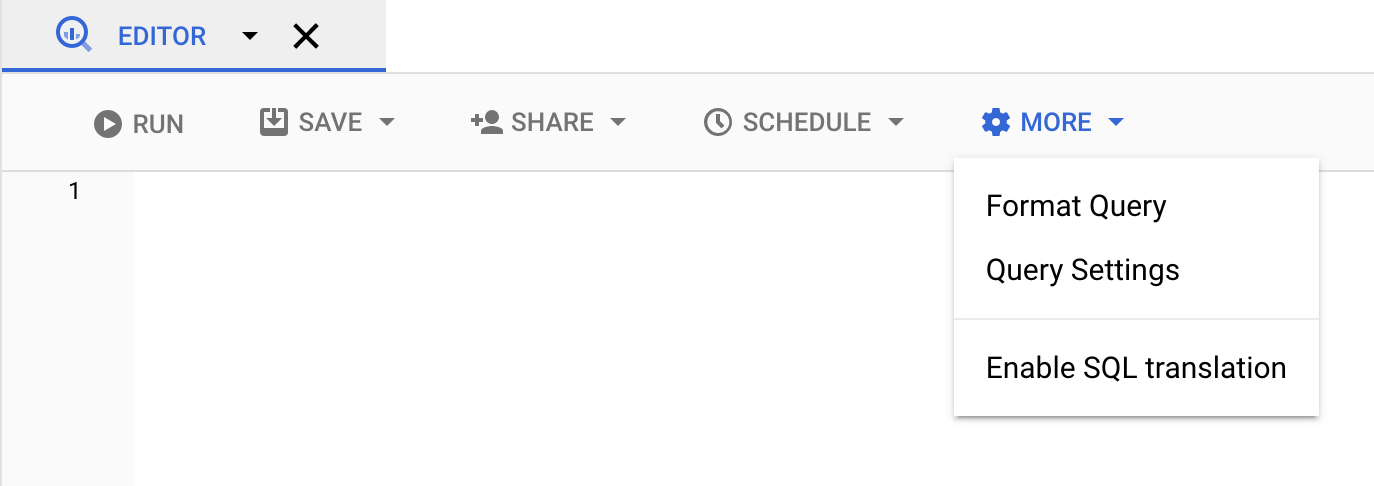
Elige la opción Set a destination table for query results (Establecer una tabla de destino para los resultados de la consulta).
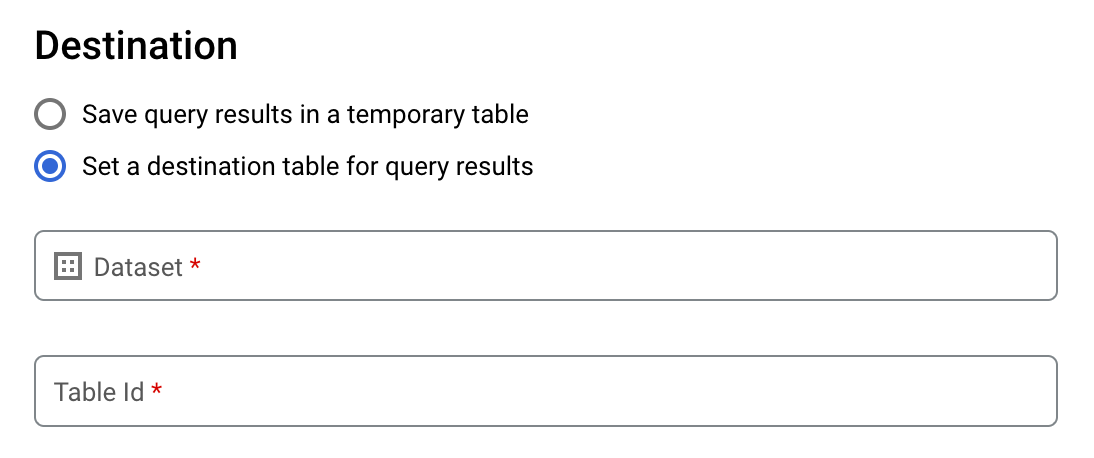
En la sección Destino, elige el Conjunto de datos en el que deseas crear la tabla y, luego, elige un ID de la tabla.
En la sección Preferencia de escritura para la tabla de destino, elige una de las siguientes opciones:
- Escribir si está vacía: escribe los resultados de las consultas en la tabla solo si está vacía.
- Agregar a la tabla: Agrega los resultados de las consultas a una tabla existente.
- Reemplazar la tabla: Se reemplaza una tabla existente que tiene el mismo nombre con los resultados de las consultas.
Opcional: En Ubicación de los datos, elige tu ubicación.
Para actualizar la configuración de la consulta, haz clic en Guardar.
Haz clic en Ejecutar. Esta acción crea un trabajo de consulta que escribe los resultados de las consultas en la tabla que especificaste.
Como alternativa, si te olvidas de especificar una tabla de destino antes de ejecutar la consulta, puedes hacer clic en el botón Guardar los resultados encima del editor para copiar la tabla de resultados almacenados en caché en una tabla permanente.
SQL
En el siguiente ejemplo, se usa la declaración CREATE TABLE para crear la tabla trips a partir de los datos de la tabla bikeshare_trips pública:
En la consola de Google Cloud , ve a la página BigQuery.
En el editor de consultas, escribe la siguiente sentencia:
CREATE TABLE mydataset.trips AS ( SELECT bike_id, start_time, duration_minutes FROM bigquery-public-data.austin_bikeshare.bikeshare_trips );
Haz clic en Ejecutar.
Si deseas obtener información sobre cómo ejecutar consultas, visita Ejecuta una consulta interactiva.
Para obtener más información, consulta Crea una tabla nueva a partir de una tabla existente.
bq
-
In the Google Cloud console, activate Cloud Shell.
At the bottom of the Google Cloud console, a Cloud Shell session starts and displays a command-line prompt. Cloud Shell is a shell environment with the Google Cloud CLI already installed and with values already set for your current project. It can take a few seconds for the session to initialize.
Escribe el comando
bq queryy especifica la marca--destination_tablepara crear una tabla permanente basada en los resultados de las consultas. Especifica la marcause_legacy_sql=falsepara usar la sintaxis GoogleSQL. Para escribir los resultados de las consultas en una tabla que no se encuentra en tu proyecto predeterminado, agrega el ID del proyecto al nombre del conjunto de datos con el formato siguiente:project_id:dataset.Opcional: Proporciona la marca
--locationy configura el valor en tu ubicación.Para controlar la disposición de escritura de una tabla de destino existente, especifica una de las marcas opcionales siguientes:
--append_table: Si existe la tabla de destino, los resultados de las consultas se agregan a esta tabla.--replace: Si existe la tabla de destino, se reemplaza por los resultados de las consultas.bq --location=location query \ --destination_table project_id:dataset.table \ --use_legacy_sql=false 'query'
Reemplaza lo siguiente:
locationes el nombre de la ubicación que se usa para procesar la consulta. La marca--locationes opcional. Por ejemplo, si usas BigQuery en la región de Tokio, puedes configurar el valor de la marca comoasia-northeast1. Puedes configurar un valor predeterminado para la ubicación mediante el archivo.bigqueryrc.project_ides el ID del proyecto.datasetes el nombre del conjunto de datos que contiene la tabla en la que escribes los resultados de la consulta.tablees el nombre de la tabla en la que escribes los resultados de las consultas.queryes una consulta en la sintaxis de GoogleSQL.Si no se especifica una marca de disposición de escritura, el comportamiento predeterminado es escribir los resultados en la tabla solo si está vacía. Si la tabla existe y no está vacía, se muestra el siguiente error:
BigQuery error in query operation: Error processing job project_id:bqjob_123abc456789_00000e1234f_1: Already Exists: Table project_id:dataset.table.Ejemplos:
Escribe el comando siguiente para escribir los resultados de las consultas en una tabla de destino llamada
mytableenmydataset. El conjunto de datos se encuentra en tu proyecto predeterminado. Debido a que no se especifica ninguna marca de disposición de escritura en el comando, la tabla debe ser nueva o estar vacía. De lo contrario, se muestra un errorAlready exists. Con la consulta, se recuperan datos del conjunto de datos públicos Datos de nombres de EE.UU.bq query \ --destination_table mydataset.mytable \ --use_legacy_sql=false \ 'SELECT name, number FROM `bigquery-public-data`.usa_names.usa_1910_current WHERE gender = "M" ORDER BY number DESC'
Escribe el comando siguiente para usar los resultados de las consultas para reemplazar una tabla de destino llamada
mytableenmydataset. El conjunto de datos se encuentra en tu proyecto predeterminado. En el comando, se usa la marca--replacepara reemplazar la tabla de destino.bq query \ --destination_table mydataset.mytable \ --replace \ --use_legacy_sql=false \ 'SELECT name, number FROM `bigquery-public-data`.usa_names.usa_1910_current WHERE gender = "M" ORDER BY number DESC'
Escribe el comando siguiente para agregar los resultados de las consultas a una tabla de destino llamada
mytableenmydataset. El conjunto de datos está enmy-other-project, no en tu proyecto predeterminado. En el comando, se usa la marca--append_tablepara agregar los resultados de las consultas a la tabla de destino.bq query \ --append_table \ --use_legacy_sql=false \ --destination_table my-other-project:mydataset.mytable \ 'SELECT name, number FROM `bigquery-public-data`.usa_names.usa_1910_current WHERE gender = "M" ORDER BY number DESC'
El resultado de cada uno de estos ejemplos se verá de la manera siguiente. Para facilitar la lectura, algunos resultados se truncaron.
Waiting on bqjob_r123abc456_000001234567_1 ... (2s) Current status: DONE +---------+--------+ | name | number | +---------+--------+ | Robert | 10021 | | John | 9636 | | Robert | 9297 | | ... | +---------+--------+
API
Si deseas guardar los resultados de las consultas en una tabla permanente, haz una llamada al método jobs.insert, configura un trabajo query y, por último, incluye un valor para la propiedad destinationTable. Para controlar la disposición de escritura de una tabla de destino existente, configura la propiedad writeDisposition.
Si deseas controlar la ubicación de procesamiento para el trabajo de consulta, especifica la propiedad location en la sección jobReference del recurso de trabajo.
Go
Antes de probar este ejemplo, sigue las instrucciones de configuración para Go incluidas en la guía de inicio rápido de BigQuery sobre cómo usar bibliotecas cliente. Para obtener más información, consulta la documentación de referencia de la API de BigQuery para Go.
Para autenticarte en BigQuery, configura las credenciales predeterminadas de la aplicación. Si deseas obtener más información, consulta Configura la autenticación para bibliotecas cliente.
Java
Antes de probar este ejemplo, sigue las instrucciones de configuración para Java incluidas en la guía de inicio rápido de BigQuery sobre cómo usar bibliotecas cliente. Para obtener más información, consulta la documentación de referencia de la API de BigQuery para Java.
Para autenticarte en BigQuery, configura las credenciales predeterminadas de la aplicación. Si deseas obtener más información, consulta Configura la autenticación para bibliotecas cliente.
Para guardar los resultados de las consultas en una tabla permanente, configura la tabla de destino con el valor TableId que desees en una QueryJobConfiguration.
Node.js
Antes de probar este ejemplo, sigue las instrucciones de configuración para Node.js incluidas en la guía de inicio rápido de BigQuery sobre cómo usar bibliotecas cliente. Para obtener más información, consulta la documentación de referencia de la API de BigQuery para Node.js.
Para autenticarte en BigQuery, configura las credenciales predeterminadas de la aplicación. Si deseas obtener más información, consulta Configura la autenticación para bibliotecas cliente.
Python
Antes de probar este ejemplo, sigue las instrucciones de configuración para Python incluidas en la guía de inicio rápido de BigQuery sobre cómo usar bibliotecas cliente. Para obtener más información, consulta la documentación de referencia de la API de BigQuery para Python.
Para autenticarte en BigQuery, configura las credenciales predeterminadas de la aplicación. Si deseas obtener más información, consulta Configura la autenticación para bibliotecas cliente.
Para guardar los resultados de las consultas en una tabla permanente, crea una QueryJobConfig y configura el destino con el valor TableReference que desees. Pasa la configuración del trabajo al método de consulta.Crea una tabla que hace referencia a una fuente de datos externa
Una fuente de datos externa es una fuente de datos que puedes consultar directamente desde BigQuery, aunque los datos no estén almacenados en BigQuery. Por ejemplo, es posible que tengas datos en una Google Cloud base de datos diferente, en archivos en Cloud Storage o en algún otro producto en la nube que desees analizar en BigQuery pero que aún no quieres migrar.
Para obtener más información, consulta Introducción a las fuentes de datos externas.
Crea una tabla cuando cargas datos
Cuando cargas datos en BigQuery, puedes cargarlos en una nueva tabla o partición, puedes agregar datos a una tabla o partición existentes, o puedes reemplazar una tabla o partición. No es necesario crear una tabla vacía antes de cargarle datos. Puedes crear la tabla nueva y cargar tus datos al mismo tiempo.
Cuando cargas datos en BigQuery, puedes suministrar el esquema de tabla o de partición; si el formato de los datos es compatible, puedes usar la detección automática de esquemas.
Para obtener más información sobre la carga de datos, consulta Introducción a la carga de datos en BigQuery.
Controla el acceso a las tablas
Para configurar el acceso a las tablas y vistas, puedes otorgar una función de IAM a una entidad en los siguientes niveles, ordenados según el rango de recursos permitidos (de mayor a menor):
- un nivel alto en la Google Cloud jerarquía de recursos, como el nivel de proyecto, organización o carpeta
- el nivel del conjunto de datos
- el nivel de la tabla o la vista
También puedes restringir el acceso a los datos dentro de las tablas con los siguientes métodos:
El acceso con cualquier recurso protegido por IAM es aditivo. Por ejemplo, si una entidad no tiene acceso en un nivel alto, como un proyecto, podrías otorgar acceso a la entidad a nivel del conjunto de datos. Luego, la entidad tendrá acceso a las tablas y vistas del conjunto de datos. Del mismo modo, si la entidad no tiene acceso en el nivel alto o en el de conjunto de datos, puedes otorgar acceso a la entidad a nivel de tabla o de vista.
Si otorgas roles de IAM en un nivel superior en la jerarquía de recursos, como el nivel de proyecto, carpeta o organización, la entidad tiene acceso a un amplio conjunto de recursos.Google CloudPor ejemplo, cuando se otorga una función a una entidad en el nivel de proyecto, se le brindan permisos que se aplican a todos los conjuntos de datos del proyecto.
Si se otorga una función a nivel de conjunto de datos, se especifican las operaciones que una entidad puede realizar en las tablas y vistas de ese conjunto de datos específico, incluso si la entidad no tiene acceso a un nivel superior. Para obtener información sobre la configuración de los controles de acceso a nivel de conjunto de datos, consulta Controla el acceso a los conjuntos de datos.
Cuando se otorga una función a nivel de tabla o vista, se especifican las operaciones que una entidad puede realizar en las tablas y vistas específicas, incluso si la entidad no tiene acceso a un nivel superior. Para obtener información sobre la configuración de los controles de acceso a nivel de tabla, consulta Controla el acceso a las tablas y vistas.
También puedes crear funciones de IAM personalizadas. Si creas una función personalizada, los permisos que otorgas dependerán de las operaciones específicas que deseas que la entidad pueda realizar.
No puedes establecer un permiso de denegación en ningún recurso protegido por IAM.
Para obtener más información sobre los roles y los permisos, consulta Comprende los roles en la documentación de IAM y los roles y permisos de IAM de BigQuery.
Obtén información sobre las tablas
Puedes obtener información o metadatos sobre las tablas de las siguientes maneras:
- Usa la consola de Google Cloud .
- Usa el comando
bq showde la herramienta de línea de comandos de bq. - Mediante una llamada al método de la API
tables.get - Usa bibliotecas cliente.
- Consulta la vista
INFORMATION_SCHEMA.VIEWS.
Permisos necesarios
Como mínimo, para obtener información sobre las tablas, debes tener permisos bigquery.tables.get. En las siguientes funciones predefinidas de IAM, se incluyen los permisos bigquery.tables.get:
bigquery.metadataViewerbigquery.dataViewerbigquery.dataOwnerbigquery.dataEditorbigquery.admin
Además, si un usuario tiene permisos bigquery.datasets.create, se le otorga el acceso bigquery.dataOwner cuando crea un conjunto de datos.
El acceso bigquery.dataOwner le otorga al usuario la capacidad de recuperar los metadatos de la tabla.
Para obtener más información sobre los roles y permisos de IAM en BigQuery, consulta Control de acceso.
Obtén información de tablas
Para obtener información sobre las tablas, haz lo siguiente:
Console
En el panel de navegación, en la sección Recursos, expande tu proyecto y, luego, selecciona un conjunto de datos.
Haz clic en el nombre del conjunto de datos para expandirlo. Aparecerán las tablas y vistas del conjunto de datos.
Haz clic en el nombre de la tabla.
En el panel Detalles, haz clic en Detalles para mostrar la descripción y la información de la tabla.
De manera opcional, cambia a la pestaña Esquema para ver la definición del esquema de la tabla.
bq
-
In the Google Cloud console, activate Cloud Shell.
At the bottom of the Google Cloud console, a Cloud Shell session starts and displays a command-line prompt. Cloud Shell is a shell environment with the Google Cloud CLI already installed and with values already set for your current project. It can take a few seconds for the session to initialize.
Emite el comando
bq showpara mostrar toda la información de la tabla. Usa la marca--schemapara mostrar solo la información del esquema de la tabla. Se puede usar la marca--formatpara controlar el resultado.Si quieres obtener información sobre una tabla en un proyecto que no sea tu proyecto predeterminado, agrega el ID del proyecto al conjunto de datos en el siguiente formato:
project_id:dataset.bq show \ --schema \ --format=prettyjson \ project_id:dataset.table
Donde:
- project_id es el ID del proyecto.
- dataset es el nombre del conjunto de datos.
- table es el nombre de la tabla.
Ejemplos:
Ingresa el siguiente comando para mostrar toda la información sobre
mytableenmydataset.mydatasetestá en tu proyecto predeterminado.bq show --format=prettyjson mydataset.mytable
Ingresa el siguiente comando para mostrar toda la información sobre
mytableenmydataset.mydatasetestá enmyotherproject, no en tu proyecto predeterminado.bq show --format=prettyjson myotherproject:mydataset.mytable
Ingresa el comando siguiente para mostrar solo la información del esquema sobre
mytableenmydataset.mydatasetestá enmyotherproject, no en tu proyecto predeterminado.bq show --schema --format=prettyjson myotherproject:mydataset.mytable
API
Llama al método tables.get y proporciona los parámetros relevantes.
Go
Antes de probar este ejemplo, sigue las instrucciones de configuración para Go incluidas en la guía de inicio rápido de BigQuery sobre cómo usar bibliotecas cliente. Para obtener más información, consulta la documentación de referencia de la API de BigQuery para Go.
Para autenticarte en BigQuery, configura las credenciales predeterminadas de la aplicación. Si deseas obtener más información, consulta Configura la autenticación para bibliotecas cliente.
Java
Antes de probar este ejemplo, sigue las instrucciones de configuración para Java incluidas en la guía de inicio rápido de BigQuery sobre cómo usar bibliotecas cliente. Para obtener más información, consulta la documentación de referencia de la API de BigQuery para Java.
Para autenticarte en BigQuery, configura las credenciales predeterminadas de la aplicación. Si deseas obtener más información, consulta Configura la autenticación para bibliotecas cliente.
Node.js
Antes de probar este ejemplo, sigue las instrucciones de configuración para Node.js incluidas en la guía de inicio rápido de BigQuery sobre cómo usar bibliotecas cliente. Para obtener más información, consulta la documentación de referencia de la API de BigQuery para Node.js.
Para autenticarte en BigQuery, configura las credenciales predeterminadas de la aplicación. Si deseas obtener más información, consulta Configura la autenticación para bibliotecas cliente.
PHP
Antes de probar este ejemplo, sigue las instrucciones de configuración para PHP incluidas en la guía de inicio rápido de BigQuery sobre cómo usar bibliotecas cliente. Para obtener más información, consulta la documentación de referencia de la API de BigQuery para PHP.
Para autenticarte en BigQuery, configura las credenciales predeterminadas de la aplicación. Si deseas obtener más información, consulta Configura la autenticación para bibliotecas cliente.
Python
Antes de probar este ejemplo, sigue las instrucciones de configuración para Python incluidas en la guía de inicio rápido de BigQuery sobre cómo usar bibliotecas cliente. Para obtener más información, consulta la documentación de referencia de la API de BigQuery para Python.
Para autenticarte en BigQuery, configura las credenciales predeterminadas de la aplicación. Si deseas obtener más información, consulta Configura la autenticación para bibliotecas cliente.
Obtén información de tablas mediante INFORMATION_SCHEMA
INFORMATION_SCHEMA es una serie de vistas que proporcionan acceso a metadatos sobre conjuntos de datos, rutinas, tablas, vistas, trabajos, reservas y datos de transmisión.
Puedes consultar las siguientes vistas para obtener información de la tabla:
- Usa las vistas
INFORMATION_SCHEMA.TABLESyINFORMATION_SCHEMA.TABLE_OPTIONSpara recuperar metadatos sobre las tablas y las vistas en un proyecto. - Usa las vistas
INFORMATION_SCHEMA.COLUMNSyINFORMATION_SCHEMA.COLUMN_FIELD_PATHSpara recuperar metadatos sobre las columnas (campos) en una tabla. - Usa las vistas
INFORMATION_SCHEMA.TABLE_STORAGEpara recuperar metadatos sobre el uso del almacenamiento histórico y actual de una tabla.
Las vistas TABLES y TABLE_OPTIONS también contienen información de alto nivel sobre las vistas. Para obtener información detallada, consulta la vista INFORMATION_SCHEMA.VIEWS.
Vista TABLES
Cuando consultas la vista INFORMATION_SCHEMA.TABLES, los resultados contienen una fila por cada tabla o vista de un conjunto de datos. Para obtener información detallada sobre las vistas, consulta la vista INFORMATION_SCHEMA.VIEWS en su lugar.
La vista INFORMATION_SCHEMA.TABLES tiene el siguiente esquema:
| Nombre de la columna | Tipo de datos | Valor |
|---|---|---|
table_catalog |
STRING |
El ID del proyecto que contiene el conjunto de datos. |
table_schema |
STRING |
El nombre del conjunto de datos que contiene la tabla o la vista, también denominado datasetId. |
table_name |
STRING |
El nombre de la tabla o la vista, también denominado tableId. |
table_type |
STRING |
El tipo de tabla, que es una de las siguientes opciones:
|
managed_table_type |
STRING |
Esta columna está en versión preliminar. El tipo de tabla administrada, que es una de las siguientes opciones:
|
is_insertable_into |
STRING |
YES o NO, lo que depende de si la tabla admite declaraciones DML INSERT |
is_fine_grained_mutations_enabled |
STRING |
YES o NO, lo que depende de si las mutaciones DML detalladas están habilitadas en la tabla
|
is_typed |
STRING |
El valor es siempre NO |
is_change_history_enabled |
STRING |
YES o NO, según si el historial de cambios está habilitado |
creation_time |
TIMESTAMP |
La fecha y hora de creación de la tabla |
base_table_catalog |
STRING |
Para las clonaciones de tabla
y las instantáneas de tabla,
es el proyecto de la tabla base. Solo se aplica a las tablas
que tienen table_type configurado como CLONE o
SNAPSHOT.
|
base_table_schema |
STRING |
Para las clonaciones de tabla
y las instantáneas de tabla,
es el conjunto de datos de la tabla base. Solo se aplica a las tablas que tienen
table_type configurado como CLONE o
SNAPSHOT. |
base_table_name |
STRING |
Para las clonaciones de tabla
y las instantáneas de tabla,
es el nombre de la tabla base. Solo se aplica a las tablas que tienen
table_type configurado como CLONE o
SNAPSHOT. |
snapshot_time_ms |
TIMESTAMP |
Para las clonaciones de tabla
y las instantáneas de tabla,
la hora en que se clonó
o la instantánea
se ejecutó en la tabla base para crear esta tabla. Si se usó el viaje en el tiempo, este campo contiene la marca de tiempo del viaje en el tiempo. De lo contrario, el campo snapshot_time_ms es igual al campo creation_time. Solo se aplica a las tablas que tienen table_type configurado como CLONE o SNAPSHOT.
|
replica_source_catalog |
STRING |
Para las réplicas de vista materializada, es el proyecto de la vista materializada base. |
replica_source_schema |
STRING |
Para las réplicas de vista materializada, es el conjunto de datos de la vista materializada base. |
replica_source_name |
STRING |
Para las réplicas de vista materializada, es el nombre de la vista materializada base. |
replication_status |
STRING |
Para las réplicas de vista materializada, el estado de la replicación de la vista materializada base a la réplica de vista materializada; uno de los siguientes:
|
replication_error |
STRING |
Si replication_status indica un problema de replicación para una réplica de vista materializada, replication_error proporciona más detalles sobre el problema. |
ddl |
STRING |
La declaración DDL que se puede usar para volver a crear la tabla, como CREATE TABLE o CREATE VIEW. |
default_collation_name |
STRING |
El nombre de la especificación de la intercalación predeterminada, si existe; en caso contrario, NULL.
|
upsert_stream_apply_watermark |
TIMESTAMP |
En el caso de las tablas que usan la captura de datos modificados (CDC), la hora en que se aplicaron las modificaciones de fila por última vez. Para obtener más información, consulta Supervisa el progreso de la operación de inserción y actualización de tablas. |
Ejemplos
Ejemplo 1:
En el ejemplo siguiente, se recuperan los metadatos de todas las tablas en el conjunto de datos llamado mydataset. Los metadatos que se muestran corresponden a todos los tipos de tablas de mydataset en tu proyecto predeterminado.
mydataset contiene las tablas siguientes:
mytable1: Una tabla de BigQuery estándarmyview1: una vista de BigQuery
Para ejecutar la consulta en un proyecto que no sea el predeterminado, agrega el ID del proyecto al conjunto de datos en este formato: `project_id`.dataset.INFORMATION_SCHEMA.view (por ejemplo, `myproject`.mydataset.INFORMATION_SCHEMA.TABLES).
SELECT table_catalog, table_schema, table_name, table_type, is_insertable_into, creation_time, ddl FROM mydataset.INFORMATION_SCHEMA.TABLES;
El resultado es similar al siguiente. Para facilitar la lectura, algunas columnas se excluyen del resultado.
+----------------+---------------+----------------+------------+--------------------+---------------------+---------------------------------------------+ | table_catalog | table_schema | table_name | table_type | is_insertable_into | creation_time | ddl | +----------------+---------------+----------------+------------+--------------------+---------------------+---------------------------------------------+ | myproject | mydataset | mytable1 | BASE TABLE | YES | 2018-10-29 20:34:44 | CREATE TABLE `myproject.mydataset.mytable1` | | | | | | | | ( | | | | | | | | id INT64 | | | | | | | | ); | | myproject | mydataset | myview1 | VIEW | NO | 2018-12-29 00:19:20 | CREATE VIEW `myproject.mydataset.myview1` | | | | | | | | AS SELECT 100 as id; | +----------------+---------------+----------------+------------+--------------------+---------------------+---------------------------------------------+
Ejemplo 2:
En el ejemplo siguiente, se recuperan los metadatos de todas las tablas de tipo CLONE
o SNAPSHOT de la vista INFORMATION_SCHEMA.TABLES. Los metadatos que se muestran corresponden a las tablas de mydataset en tu proyecto predeterminado.
Para ejecutar la consulta en un proyecto que no sea el predeterminado, agrega el ID del proyecto al conjunto de datos en este formato: `project_id`.dataset.INFORMATION_SCHEMA.view (por ejemplo, `myproject`.mydataset.INFORMATION_SCHEMA.TABLES).
SELECT table_name, table_type, base_table_catalog, base_table_schema, base_table_name, snapshot_time_ms FROM mydataset.INFORMATION_SCHEMA.TABLES WHERE table_type = 'CLONE' OR table_type = 'SNAPSHOT';
El resultado es similar al siguiente. Para facilitar la lectura, algunas columnas se excluyen del resultado.
+--------------+------------+--------------------+-------------------+-----------------+---------------------+ | table_name | table_type | base_table_catalog | base_table_schema | base_table_name | snapshot_time_ms | +--------------+------------+--------------------+-------------------+-----------------+---------------------+ | items_clone | CLONE | myproject | mydataset | items | 2018-10-31 22:40:05 | | orders_bk | SNAPSHOT | myproject | mydataset | orders | 2018-11-01 08:22:39 | +--------------+------------+--------------------+-------------------+-----------------+---------------------+
Ejemplo 3:
En el siguiente ejemplo, se recuperan las columnas table_name y ddl de la vista INFORMATION_SCHEMA.TABLES para la tabla population_by_zip_2010 en el conjunto de datos census_bureau_usa. Este conjunto de datos es parte del programa de conjuntos de datos públicos de BigQuery.
Debido a que la tabla que consultas está en otro proyecto, debes agregar el ID del proyecto al conjunto de datos en el siguiente formato: `project_id`.dataset.INFORMATION_SCHEMA.view.
En este ejemplo, el valor es
`bigquery-public-data`.census_bureau_usa.INFORMATION_SCHEMA.TABLES.
SELECT table_name, ddl FROM `bigquery-public-data`.census_bureau_usa.INFORMATION_SCHEMA.TABLES WHERE table_name = 'population_by_zip_2010';
El resultado es similar al siguiente:
+------------------------+----------------------------------------------------------------------------------------------------------------------------------------------------------------------------------------------------------------------------+
| table_name | ddl |
+------------------------+----------------------------------------------------------------------------------------------------------------------------------------------------------------------------------------------------------------------------+
| population_by_zip_2010 | CREATE TABLE `bigquery-public-data.census_bureau_usa.population_by_zip_2010` |
| | ( |
| | geo_id STRING OPTIONS(description="Geo code"), |
| | zipcode STRING NOT NULL OPTIONS(description="Five digit ZIP Code Tabulation Area Census Code"), |
| | population INT64 OPTIONS(description="The total count of the population for this segment."), |
| | minimum_age INT64 OPTIONS(description="The minimum age in the age range. If null, this indicates the row as a total for male, female, or overall population."), |
| | maximum_age INT64 OPTIONS(description="The maximum age in the age range. If null, this indicates the row as having no maximum (such as 85 and over) or the row is a total of the male, female, or overall population."), |
| | gender STRING OPTIONS(description="male or female. If empty, the row is a total population summary.") |
| | ) |
| | OPTIONS( |
| | labels=[("freebqcovid", "")] |
| | ); |
+------------------------+----------------------------------------------------------------------------------------------------------------------------------------------------------------------------------------------------------------------------+
Vista TABLE_OPTIONS
Cuando consultas la vista INFORMATION_SCHEMA.TABLE_OPTIONS, los resultados contienen una fila por cada opción, por cada tabla o vista de un conjunto de datos. Para
obtener información detallada sobre
las vistas, consulta la
vista INFORMATION_SCHEMA.VIEWS
en su lugar.
La vista INFORMATION_SCHEMA.TABLE_OPTIONS tiene el siguiente esquema:
| Nombre de la columna | Tipo de datos | Valor |
|---|---|---|
TABLE_CATALOG |
STRING |
El ID del proyecto que contiene el conjunto de datos |
TABLE_SCHEMA |
STRING |
El nombre del conjunto de datos que contiene la tabla o la vista (también denominado datasetId) |
TABLE_NAME |
STRING |
El nombre de la tabla o la vista (también denominado tableId) |
OPTION_NAME |
STRING |
Uno de los valores de nombre de la tabla de opciones |
OPTION_TYPE |
STRING |
Uno de los valores de tipo de datos en la tabla de opciones |
OPTION_VALUE |
STRING |
Una de las opciones de valor en la tabla de opciones |
Tabla de opciones
|
|
|
|---|---|---|
|
|
Una descripción de la tabla |
|
|
Indica si la actualización automática está habilitada para una vista materializada |
|
|
La hora a la que vence esta tabla |
|
|
El nombre descriptivo de la tabla |
|
|
El nombre de la clave de Cloud KMS que se usa para encriptar la tabla |
|
|
Un array de STRUCT que representa las etiquetas de la
tabla |
|
|
Antigüedad máxima de la tabla configurada para las operaciones upsert de captura de datos modificados (CDC) de BigQuery |
|
|
El ciclo de vida predeterminado de todas las particiones de una tabla particionada, expresado en días |
|
|
Frecuencia con la que se actualiza una vista materializada |
|
|
Si las consultas sobre la tabla requieren un filtro de partición |
|
|
Etiquetas adjuntas a una tabla en una sintaxis <key, value> de espacio de nombres. Para obtener más información, consulta Etiquetas y acceso condicional. |
En el caso de las tablas externas, son posibles las siguientes opciones:
| Opciones | |
|---|---|
allow_jagged_rows |
Si es Se aplica a los datos CSV. |
allow_quoted_newlines |
Si es Se aplica a los datos CSV. |
bigtable_options |
Solo es necesaria cuando se crea una tabla externa de Bigtable. Especifica el esquema de la tabla externa de Bigtable en formato JSON. Para obtener una lista de las opciones de definición de tablas de Bigtable, consulta |
column_name_character_map |
Define los permisos de los caracteres de nombre de columna admitidos y el comportamiento de manejo de caracteres no compatibles. La configuración predeterminada es Entre los valores admitidos, se incluyen los siguientes:
Se aplica a los datos CSV y Parquet. |
compression |
El tipo de compresión de la fuente de datos. Entre los valores admitidos, se incluyen los siguientes: Se aplica a los datos CSV y JSON. |
decimal_target_types |
Determina cómo convertir un tipo Ejemplo: |
description |
Una descripción de esta tabla. |
enable_list_inference |
Si es Se aplica a los datos de Parquet. |
enable_logical_types |
Si es Se aplica a los datos de Avro. |
encoding |
La codificación de caracteres de los datos. Los valores admitidos son los siguientes: Se aplica a los datos CSV. |
enum_as_string |
Si es Se aplica a los datos de Parquet. |
expiration_timestamp |
La hora a la que vence esta tabla. Si no se especifica, la tabla no expira. Ejemplo: |
field_delimiter |
El separador de campos de un archivo CSV (opcional). Se aplica a los datos CSV. |
format |
El formato de los datos externos.
Los valores admitidos para
Los valores admitidos para
El valor |
hive_partition_uri_prefix |
Prefijo común para todos los URI de origen antes de que comience la codificación de la clave de partición. Se aplica solo a las tablas externas particionadas de subárbol. Se aplica a los datos de Avro, CSV, JSON, Parquet y ORC. Ejemplo: |
file_set_spec_type |
Especifica cómo interpretar los URI de origen para trabajos de carga y tablas externas. Entre los valores admitidos, se incluyen los siguientes:
Por ejemplo, si tienes un URI de origen de |
ignore_unknown_values |
Si es Se aplica a los datos CSV y JSON. |
json_extension |
Para los datos JSON, indica un formato de intercambio JSON en particular. Si no se especifica, BigQuery lee los datos como registros JSON genéricos. Entre los valores admitidos, se incluyen los siguientes: |
max_bad_records |
La cantidad máxima de registros erróneos que se deben ignorar cuando se leen los datos. Se aplica a los datos CSV, JSON y de Hojas de cálculo de Google. |
max_staleness |
Aplicable a las tablas de BigLake y las tablas de objetos. Especifica si las operaciones en la tabla usan los metadatos almacenados en caché y qué tan recientes deben ser los metadatos almacenados en caché para que la operación los use. Para inhabilitar el almacenamiento en caché de metadatos, especifica 0. Esta es la opción predeterminada. Para habilitar el almacenamiento en caché de metadatos, especifica un valor de intervalo literal entre 30 minutos y 7 días. Por ejemplo, especifica |
null_marker |
La string que representa los valores Se aplica a los datos CSV. |
null_markers |
Es la lista de cadenas que representan los valores Esta opción no se puede usar con la opción Se aplica a los datos CSV. |
object_metadata |
Solo se requiere cuando se crea una tabla de objetos. Configura el valor de esta opción como |
preserve_ascii_control_characters |
Si es Se aplica a los datos CSV. |
projection_fields |
Una lista de propiedades de entidad para cargar. Se aplica a los datos de Datastore. |
quote |
La string que se usa para entrecomillar secciones de datos en un archivo de CSV. Si tus datos contienen caracteres de salto de línea entrecomillados, también establece la propiedad Se aplica a los datos CSV. |
reference_file_schema_uri |
El archivo de referencia proporcionado por el usuario con el esquema de tabla. Se aplica a los datos de Parquet/ORC/AVRO. Ejemplo: |
require_hive_partition_filter |
Si es Se aplica a los datos de Avro, CSV, JSON, Parquet y ORC. |
sheet_range |
Rango de Hojas de cálculo de Google desde el que se realiza la búsqueda. Se aplica a los datos de Hojas de cálculo de Google. Ejemplo: |
skip_leading_rows |
La cantidad de filas en la parte superior de un archivo que se deben omitir cuando se leen los datos. Se aplica a los datos CSV y de Hojas de cálculo de Google. |
source_column_match |
Este parámetro controla la estrategia que se usa para hacer coincidir las columnas cargadas con el esquema. Si no se especifica este valor, el valor predeterminado se basa en la forma en que se proporciona el esquema. Si la detección automática está habilitada, el comportamiento predeterminado es hacer coincidir las columnas por nombre. De lo contrario, la opción predeterminada es hacer coincidir las columnas por posición. Esto se hace para mantener la retrocompatibilidad del comportamiento. Entre los valores admitidos, se incluyen los siguientes:
|
tags |
<ARRAY<STRUCT<STRING, STRING>>>
Es un array de etiquetas de IAM para la tabla, expresado como pares clave-valor. La clave debe ser el nombre de clave con espacio de nombres, y el valor debe ser el nombre corto. |
time_zone |
Zona horaria predeterminada que se aplicará cuando se analicen los valores de marcas de tiempo que no tienen una zona horaria específica. Consulta los nombres de zonas horarias válidos. Si este valor no está presente, los valores de marcas de tiempo sin una zona horaria específica se analizan con la zona horaria predeterminada UTC. Se aplica a los datos CSV y JSON. |
date_format |
Elementos de formato
que definen cómo se formatean los valores de DATE en los archivos de entrada (por ejemplo, Si este valor está presente, este formato es el único compatible con DATE. La autodetección de esquemas también decidirá el tipo de columna DATE según este formato en lugar del formato existente. Si este valor no está presente, el campo DATE se analiza con los formatos predeterminados. Se aplica a los datos CSV y JSON. |
datetime_format |
Elementos de formato
que definen cómo se formatean los valores de DATETIME en los archivos de entrada
(por ejemplo, Si este valor está presente, este formato es el único compatible con DATETIME. La detección automática del esquema también decidirá el tipo de columna DATETIME según este formato en lugar del formato existente. Si este valor no está presente, el campo DATETIME se analiza con los formatos predeterminados. Se aplica a los datos CSV y JSON. |
time_format |
Elementos de formato
que definen cómo se formatean los valores de TIME en los archivos de entrada (por ejemplo, Si este valor está presente, este formato es el único compatible con TIME. La autodetección de esquemas también decidirá el tipo de columna TIME según este formato en lugar del formato existente. Si este valor no está presente, el campo TIME se analiza con los formatos predeterminados. Se aplica a los datos CSV y JSON. |
timestamp_format |
Elementos de formato
que definen cómo se formatean los valores de TIMESTAMP en los archivos de entrada
(por ejemplo, Si este valor está presente, este formato es el único formato de TIMESTAMP compatible. La detección automática del esquema también decidirá el tipo de columna TIMESTAMP según este formato en lugar del formato existente. Si este valor no está presente, el campo TIMESTAMP se analiza con los formatos predeterminados. Se aplica a los datos CSV y JSON. |
uris |
En el caso de las tablas externas, incluidas las de objetos, que no son tablas de Bigtable, haz lo siguiente:
Un array de URI completamente calificados para las ubicaciones de datos externas.
Cada URI puede contener un carácter comodín de asterisco ( En los siguientes ejemplos, se muestran valores
En el caso de las tablas de Bigtable:
El URI que identifica la tabla de Bigtable que se usará como fuente de datos. Solo puedes especificar un URI de Bigtable. Ejemplo: Si deseas obtener más información para crear un URI de Bigtable, consulta Cómo recuperar el URI de Bigtable. |
Ejemplos
Ejemplo 1:
En el ejemplo siguiente, se recuperan las horas de vencimiento de la tabla predeterminada para todas las tablas de mydataset en tu proyecto predeterminado (myproject) mediante una consulta a la vista INFORMATION_SCHEMA.TABLE_OPTIONS.
Para ejecutar la consulta en un proyecto que no sea el predeterminado, agrega el ID del proyecto al conjunto de datos en este formato: `project_id`.dataset.INFORMATION_SCHEMA.view (por ejemplo, `myproject`.mydataset.INFORMATION_SCHEMA.TABLE_OPTIONS).
SELECT * FROM mydataset.INFORMATION_SCHEMA.TABLE_OPTIONS WHERE option_name = 'expiration_timestamp';
El resultado es similar al siguiente:
+----------------+---------------+------------+----------------------+-------------+--------------------------------------+ | table_catalog | table_schema | table_name | option_name | option_type | option_value | +----------------+---------------+------------+----------------------+-------------+--------------------------------------+ | myproject | mydataset | mytable1 | expiration_timestamp | TIMESTAMP | TIMESTAMP "2020-01-16T21:12:28.000Z" | | myproject | mydataset | mytable2 | expiration_timestamp | TIMESTAMP | TIMESTAMP "2021-01-01T21:12:28.000Z" | +----------------+---------------+------------+----------------------+-------------+--------------------------------------+
Ejemplo 2:
En el ejemplo siguiente, se recuperan los metadatos sobre todas las tablas en mydataset que contienen datos de prueba. La consulta usa los valores de la opción description para encontrar tablas que contengan “test” en algún lugar de la descripción. mydataset está en tu proyecto predeterminado: myproject.
Para ejecutar la consulta en un proyecto que no sea el predeterminado, agrega el ID del proyecto al conjunto de datos en el formato siguiente: `project_id`.dataset.INFORMATION_SCHEMA.view; por ejemplo, `myproject`.mydataset.INFORMATION_SCHEMA.TABLE_OPTIONS.
SELECT * FROM mydataset.INFORMATION_SCHEMA.TABLE_OPTIONS WHERE option_name = 'description' AND option_value LIKE '%test%';
El resultado es similar al siguiente:
+----------------+---------------+------------+-------------+-------------+--------------+ | table_catalog | table_schema | table_name | option_name | option_type | option_value | +----------------+---------------+------------+-------------+-------------+--------------+ | myproject | mydataset | mytable1 | description | STRING | "test data" | | myproject | mydataset | mytable2 | description | STRING | "test data" | +----------------+---------------+------------+-------------+-------------+--------------+
Vista COLUMNS
Cuando consultas la vista INFORMATION_SCHEMA.COLUMNS, los resultados contienen una fila por cada columna (campo) de una tabla.
La vista INFORMATION_SCHEMA.COLUMNS tiene el siguiente esquema:
| Nombre de la columna | Tipo de datos | Valor |
|---|---|---|
TABLE_CATALOG |
STRING |
El ID del proyecto que contiene el conjunto de datos |
TABLE_SCHEMA |
STRING |
El nombre del conjunto de datos que contiene la tabla (también denominado datasetId) |
TABLE_NAME |
STRING |
El nombre de la tabla o la vista (también denominado tableId) |
COLUMN_NAME |
STRING |
El nombre de la columna |
ORDINAL_POSITION |
INT64 |
El desplazamiento (con indexación de base 1) de la columna dentro de la tabla; si es una seudocolumna, como _PARTITIONTIME o _PARTITIONDATE, el valor es NULL |
IS_NULLABLE |
STRING |
YES o NO, lo cual depende de si el modo de la columna permite valores NULL |
DATA_TYPE |
STRING |
El tipo de datos de GoogleSQL de la columna |
IS_GENERATED |
STRING |
El valor es siempre NEVER |
GENERATION_EXPRESSION |
STRING |
El valor es siempre NULL |
IS_STORED |
STRING |
El valor es siempre NULL |
IS_HIDDEN |
STRING |
YES o NO, lo cual depende de si se trata de una seudocolumna, como _PARTITIONTIME o _PARTITIONDATE |
IS_UPDATABLE |
STRING |
El valor es siempre NULL |
IS_SYSTEM_DEFINED |
STRING |
YES o NO, lo cual depende de si se trata de una seudocolumna, como _PARTITIONTIME o _PARTITIONDATE |
IS_PARTITIONING_COLUMN |
STRING |
YES o NO lo cual depende de si la columna es una columna de partición |
CLUSTERING_ORDINAL_POSITION |
INT64 |
El desplazamiento 1 indexado de la columna dentro de las columnas de agrupamiento en clústeres de la tabla; el valor es NULL si la tabla no está agrupada |
COLLATION_NAME |
STRING |
El nombre de la especificación de la intercalación, si existe; de lo contrario, NULLsi se pasa STRING o ARRAY<STRING>, la especificación de la intercalación se muestra si existe; en caso contrario, se muestra NULL
|
COLUMN_DEFAULT |
STRING |
El valor predeterminado de la columna, si existe; de lo contrario, el valor es NULL.
|
ROUNDING_MODE |
STRING |
El modo de redondeo que se usa para los valores escritos en el campo si su tipo es un NUMERIC o BIGNUMERIC con parámetros; de lo contrario, el valor es NULL.
|
POLICY_TAGS |
ARRAY<STRING> |
Es la lista de etiquetas de política adjuntas a la columna. |
Ejemplos
En el siguiente ejemplo, se recuperan los metadatos desde la vista INFORMATION_SCHEMA.COLUMNS para la tabla population_by_zip_2010 en el conjunto de datos census_bureau_usa. Este conjunto de datos es parte del programa de conjuntos de datos públicos de BigQuery.
Debido a que la tabla que consultas está en otro proyecto, bigquery-public-data, debes agregar el ID del proyecto al conjunto de datos en el siguiente formato: `project_id`.dataset.INFORMATION_SCHEMA.view; por ejemplo, `bigquery-public-data`.census_bureau_usa.INFORMATION_SCHEMA.TABLES.
Las columnas siguientes se excluyen de los resultados de la consulta debido a que están reservadas para uso futuro:
IS_GENERATEDGENERATION_EXPRESSIONIS_STOREDIS_UPDATABLE
SELECT * EXCEPT(is_generated, generation_expression, is_stored, is_updatable) FROM `bigquery-public-data`.census_bureau_usa.INFORMATION_SCHEMA.COLUMNS WHERE table_name = 'population_by_zip_2010';
El resultado es similar al siguiente. Para facilitar la lectura, algunas columnas se excluyen del resultado.
+------------------------+-------------+------------------+-------------+-----------+-----------+-------------------+------------------------+-----------------------------+-------------+ | table_name | column_name | ordinal_position | is_nullable | data_type | is_hidden | is_system_defined | is_partitioning_column | clustering_ordinal_position | policy_tags | +------------------------+-------------+------------------+-------------+-----------+-----------+-------------------+------------------------+-----------------------------+-------------+ | population_by_zip_2010 | zipcode | 1 | NO | STRING | NO | NO | NO | NULL | 0 rows | | population_by_zip_2010 | geo_id | 2 | YES | STRING | NO | NO | NO | NULL | 0 rows | | population_by_zip_2010 | minimum_age | 3 | YES | INT64 | NO | NO | NO | NULL | 0 rows | | population_by_zip_2010 | maximum_age | 4 | YES | INT64 | NO | NO | NO | NULL | 0 rows | | population_by_zip_2010 | gender | 5 | YES | STRING | NO | NO | NO | NULL | 0 rows | | population_by_zip_2010 | population | 6 | YES | INT64 | NO | NO | NO | NULL | 0 rows | +------------------------+-------------+------------------+-------------+-----------+-----------+-------------------+------------------------+-----------------------------+-------------+
Vista COLUMN_FIELD_PATHS
Cuando consultas la vista INFORMATION_SCHEMA.COLUMN_FIELD_PATHS, los resultados contienen una fila por cada columna anidada dentro de una columna RECORD (o STRUCT).
La vista INFORMATION_SCHEMA.COLUMN_FIELD_PATHS tiene el siguiente esquema:
| Nombre de la columna | Tipo de datos | Valor |
|---|---|---|
TABLE_CATALOG |
STRING |
El ID del proyecto que contiene el conjunto de datos |
TABLE_SCHEMA |
STRING |
El nombre del conjunto de datos que contiene la tabla (también denominado datasetId) |
TABLE_NAME |
STRING |
El nombre de la tabla o la vista (también denominado tableId) |
COLUMN_NAME |
STRING |
El nombre de la columna |
FIELD_PATH |
STRING |
La ruta a una columna anidada dentro de una columna “RECORD” (o “STRUCT”) |
DATA_TYPE |
STRING |
El tipo de datos de GoogleSQL de la columna |
DESCRIPTION |
STRING |
La descripción de la columna |
COLLATION_NAME |
STRING |
El nombre de la especificación de la intercalación, si existe; de lo contrario, NULLsi se pasa un campo STRING, ARRAY<STRING> o STRING en STRUCT, la especificación de la intercalación se muestra si existe; en caso contrario, se muestra NULL.
|
ROUNDING_MODE |
STRING |
El modo de redondeo que se usa cuando se aplica precisión y escalamiento a valores NUMERIC o BIGNUMERIC parametrizados; de lo contrario, el valor es NULL.
|
POLICY_TAGS |
ARRAY<STRING> |
Es la lista de etiquetas de política adjuntas a la columna. |
Ejemplos
En el siguiente ejemplo, se recuperan los metadatos desde la vista INFORMATION_SCHEMA.COLUMN_FIELD_PATHS para la tabla commits en el conjunto de datos github_repos.
Este conjunto de datos es parte del programa de conjuntos de datos públicos de BigQuery.
Debido a que la tabla que consultas está en otro proyecto, bigquery-public-data, debes agregar el ID del proyecto al conjunto de datos en el siguiente formato: `project_id`.dataset.INFORMATION_SCHEMA.view; por ejemplo, `bigquery-public-data`.github_repos.INFORMATION_SCHEMA.COLUMN_FIELD_PATHS.
La tabla commits contiene las siguientes columnas anidadas, y anidadas y repetidas:
author: columna anidadaRECORDcommitter: columnaRECORDanidadatrailer: columnaRECORDanidada y repetidadifference: columnaRECORDanidada y repetida
Para ver los metadatos de las columnas author y difference, ejecuta la siguiente consulta.
SELECT * FROM `bigquery-public-data`.github_repos.INFORMATION_SCHEMA.COLUMN_FIELD_PATHS WHERE table_name = 'commits' AND (column_name = 'author' OR column_name = 'difference');
El resultado es similar al siguiente. Para facilitar la lectura, algunas columnas se excluyen del resultado.
+------------+-------------+---------------------+-----------------------------------------------------------------------------------------------------------------------------------------------------+-------------+-------------+ | table_name | column_name | field_path | data_type | description | policy_tags | +------------+-------------+---------------------+-----------------------------------------------------------------------------------------------------------------------------------------------------+-------------+-------------+ | commits | author | author | STRUCT<name STRING, email STRING, time_sec INT64, tz_offset INT64, date TIMESTAMP> | NULL | 0 rows | | commits | author | author.name | STRING | NULL | 0 rows | | commits | author | author.email | STRING | NULL | 0 rows | | commits | author | author.time_sec | INT64 | NULL | 0 rows | | commits | author | author.tz_offset | INT64 | NULL | 0 rows | | commits | author | author.date | TIMESTAMP | NULL | 0 rows | | commits | difference | difference | ARRAY<STRUCT<old_mode INT64, new_mode INT64, old_path STRING, new_path STRING, old_sha1 STRING, new_sha1 STRING, old_repo STRING, new_repo STRING>> | NULL | 0 rows | | commits | difference | difference.old_mode | INT64 | NULL | 0 rows | | commits | difference | difference.new_mode | INT64 | NULL | 0 rows | | commits | difference | difference.old_path | STRING | NULL | 0 rows | | commits | difference | difference.new_path | STRING | NULL | 0 rows | | commits | difference | difference.old_sha1 | STRING | NULL | 0 rows | | commits | difference | difference.new_sha1 | STRING | NULL | 0 rows | | commits | difference | difference.old_repo | STRING | NULL | 0 rows | | commits | difference | difference.new_repo | STRING | NULL | 0 rows | +------------+-------------+---------------------+-----------------------------------------------------------------------------------------------------------------------------------------------------+-------------+-------------+
Vista TABLE_STORAGE
Las vistas TABLE_STORAGE y TABLE_STORAGE_BY_ORGANIZATION tienen el esquema siguiente:
| Nombre de la columna | Tipo de datos | Valor |
|---|---|---|
PROJECT_ID |
STRING |
El ID del proyecto que contiene el conjunto de datos. |
PROJECT_NUMBER |
INT64 |
El número del proyecto que contiene el conjunto de datos |
TABLE_CATALOG |
STRING |
El ID del proyecto que contiene el conjunto de datos. |
TABLE_SCHEMA |
STRING |
El nombre del conjunto de datos que contiene la tabla o la vista materializada (también denominado datasetId). |
TABLE_NAME |
STRING |
El nombre de la tabla o la vista materializada (también denominado tableId). |
CREATION_TIME |
TIMESTAMP |
La hora de creación de la tabla. |
TOTAL_ROWS |
INT64 |
La cantidad total de filas en la tabla o la vista materializada |
TOTAL_PARTITIONS |
INT64 |
La cantidad de particiones presentes en la tabla o la vista materializada. Las tablas no particionadas muestran 0. |
TOTAL_LOGICAL_BYTES |
INT64 |
Cantidad total de bytes lógicos (sin comprimir) en la tabla o la vista materializada. |
ACTIVE_LOGICAL_BYTES |
INT64 |
Cantidad de bytes lógicos (sin comprimir) que tienen menos de 90 días. |
LONG_TERM_LOGICAL_BYTES |
INT64 |
Cantidad de bytes lógicos (sin comprimir) que tienen más de 90 días. |
CURRENT_PHYSICAL_BYTES |
INT64 |
Cantidad total de bytes físicos para el almacenamiento actual de la tabla en todas las particiones. |
TOTAL_PHYSICAL_BYTES |
INT64 |
Cantidad total de bytes físicos (comprimidos) que se usan para el almacenamiento, incluidos los bytes activos, a largo plazo y de viaje en el tiempo (datos borrados o modificados). No se incluyen los bytes a prueba de fallas (datos borrados o modificados retenidos después del período de viaje en el tiempo). |
ACTIVE_PHYSICAL_BYTES |
INT64 |
Cantidad de bytes físicos (comprimidos) con menos de 90 días, incluidos los bytes de viaje en el tiempo (datos borrados o modificados). |
LONG_TERM_PHYSICAL_BYTES |
INT64 |
Cantidad de bytes físicos (comprimidos) con más de 90 días. |
TIME_TRAVEL_PHYSICAL_BYTES |
INT64 |
Cantidad de bytes físicos (comprimidos) que usa el almacenamiento de viaje en el tiempo (datos borrados o modificados). |
STORAGE_LAST_MODIFIED_TIME |
TIMESTAMP |
La hora más reciente en que los datos se escribieron en la tabla. |
DELETED |
BOOLEAN |
Indica si la tabla se borró o no. |
TABLE_TYPE |
STRING |
El tipo de tabla. Por ejemplo, BASE TABLE.
|
MANAGED_TABLE_TYPE |
STRING |
Esta columna está en versión preliminar. Es el tipo administrado de la tabla. Por ejemplo, NATIVE o BIGLAKE.
|
FAIL_SAFE_PHYSICAL_BYTES |
INT64 |
Cantidad de bytes físicos (comprimidos) que usa el almacenamiento seguro ante fallas (datos borrados o modificados) |
LAST_METADATA_INDEX_REFRESH_TIME |
TIMESTAMP |
La última hora de actualización del índice de metadatos de la tabla. |
TABLE_DELETION_REASON |
STRING |
Es el motivo de eliminación de la tabla si el campo DELETED es verdadero. Los valores posibles son los siguientes:
|
TABLE_DELETION_TIME |
TIMESTAMP |
La hora de eliminación de la tabla. |
Ejemplos
Ejemplo 1:
En el siguiente ejemplo, se muestra el total de bytes lógicos facturados para el proyecto actual.
SELECT SUM(total_logical_bytes) AS total_logical_bytes FROM `region-REGION`.INFORMATION_SCHEMA.TABLE_STORAGE;
El resultado es similar al siguiente:
+---------------------+ | total_logical_bytes | +---------------------+ | 971329178274633 | +---------------------+
Ejemplo 2:
En el siguiente ejemplo, se muestran diferentes bytes de almacenamiento en GiB a nivel de los conjuntos de datos del proyecto actual.
SELECT table_schema AS dataset_name, -- Logical SUM(total_logical_bytes) / power(1024, 3) AS total_logical_gib, SUM(active_logical_bytes) / power(1024, 3) AS active_logical_gib, SUM(long_term_logical_bytes) / power(1024, 3) AS long_term_logical_gib, -- Physical SUM(total_physical_bytes) / power(1024, 3) AS total_physical_gib, SUM(active_physical_bytes) / power(1024, 3) AS active_physical_gib, SUM(active_physical_bytes - time_travel_physical_bytes) / power(1024, 3) AS active_no_tt_physical_gib, SUM(long_term_physical_bytes) / power(1024, 3) AS long_term_physical_gib, SUM(time_travel_physical_bytes) / power(1024, 3) AS time_travel_physical_gib, SUM(fail_safe_physical_bytes) / power(1024, 3) AS fail_safe_physical_gib FROM `region-REGION`.INFORMATION_SCHEMA.TABLE_STORAGE WHERE table_type ='BASE TABLE' GROUP BY table_schema ORDER BY dataset_name
Ejemplo 3:
En el siguiente ejemplo, se muestra cómo pronosticar la diferencia de precios por conjunto de datos entre modelos de facturación lógicos y físicos para los próximos 30 días. En este ejemplo, se supone que el uso de almacenamiento futuro es constante durante los próximos 30 días desde el momento en que se ejecutó la consulta. Ten en cuenta que la previsión se limita a las tablas base, y excluye todos los demás tipos de tablas dentro de un conjunto de datos.
Los precios que se usan en las variables de precios de esta consulta son para la región us-central1. Si quieres ejecutar esta consulta para una región diferente, actualiza las variables de precios de manera adecuada. Consulta Precios de almacenamiento para obtener información sobre los precios.
Abre la página de BigQuery en la Google Cloud consola.
Ingresa la siguiente consulta de GoogleSQL en el cuadro Editor de consultas.
INFORMATION_SCHEMArequiere sintaxis de GoogleSQL. GoogleSQL es la sintaxis predeterminada en la Google Cloud consola.DECLARE active_logical_gib_price FLOAT64 DEFAULT 0.02; DECLARE long_term_logical_gib_price FLOAT64 DEFAULT 0.01; DECLARE active_physical_gib_price FLOAT64 DEFAULT 0.04; DECLARE long_term_physical_gib_price FLOAT64 DEFAULT 0.02; WITH storage_sizes AS ( SELECT table_schema AS dataset_name, -- Logical SUM(IF(deleted=false, active_logical_bytes, 0)) / power(1024, 3) AS active_logical_gib, SUM(IF(deleted=false, long_term_logical_bytes, 0)) / power(1024, 3) AS long_term_logical_gib, -- Physical SUM(active_physical_bytes) / power(1024, 3) AS active_physical_gib, SUM(active_physical_bytes - time_travel_physical_bytes) / power(1024, 3) AS active_no_tt_physical_gib, SUM(long_term_physical_bytes) / power(1024, 3) AS long_term_physical_gib, -- Restorable previously deleted physical SUM(time_travel_physical_bytes) / power(1024, 3) AS time_travel_physical_gib, SUM(fail_safe_physical_bytes) / power(1024, 3) AS fail_safe_physical_gib, FROM `region-REGION`.INFORMATION_SCHEMA.TABLE_STORAGE_BY_PROJECT WHERE total_physical_bytes + fail_safe_physical_bytes > 0 -- Base the forecast on base tables only for highest precision results AND table_type = 'BASE TABLE' GROUP BY 1 ) SELECT dataset_name, -- Logical ROUND(active_logical_gib, 2) AS active_logical_gib, ROUND(long_term_logical_gib, 2) AS long_term_logical_gib, -- Physical ROUND(active_physical_gib, 2) AS active_physical_gib, ROUND(long_term_physical_gib, 2) AS long_term_physical_gib, ROUND(time_travel_physical_gib, 2) AS time_travel_physical_gib, ROUND(fail_safe_physical_gib, 2) AS fail_safe_physical_gib, -- Compression ratio ROUND(SAFE_DIVIDE(active_logical_gib, active_no_tt_physical_gib), 2) AS active_compression_ratio, ROUND(SAFE_DIVIDE(long_term_logical_gib, long_term_physical_gib), 2) AS long_term_compression_ratio, -- Forecast costs logical ROUND(active_logical_gib * active_logical_gib_price, 2) AS forecast_active_logical_cost, ROUND(long_term_logical_gib * long_term_logical_gib_price, 2) AS forecast_long_term_logical_cost, -- Forecast costs physical ROUND((active_no_tt_physical_gib + time_travel_physical_gib + fail_safe_physical_gib) * active_physical_gib_price, 2) AS forecast_active_physical_cost, ROUND(long_term_physical_gib * long_term_physical_gib_price, 2) AS forecast_long_term_physical_cost, -- Forecast costs total ROUND(((active_logical_gib * active_logical_gib_price) + (long_term_logical_gib * long_term_logical_gib_price)) - (((active_no_tt_physical_gib + time_travel_physical_gib + fail_safe_physical_gib) * active_physical_gib_price) + (long_term_physical_gib * long_term_physical_gib_price)), 2) AS forecast_total_cost_difference FROM storage_sizes ORDER BY (forecast_active_logical_cost + forecast_active_physical_cost) DESC;
Haz clic en Ejecutar.
El resultado es similar al siguiente:
+--------------+--------------------+-----------------------+---------------------+------------------------+--------------------------+-----------------------------+------------------------------+----------------------------------+-------------------------------+----------------------------------+--------------------------------+ | dataset_name | active_logical_gib | long_term_logical_gib | active_physical_gib | long_term_physical_gib | active_compression_ratio | long_term_compression_ratio | forecast_active_logical_cost | forecaset_long_term_logical_cost | forecast_active_physical_cost | forecast_long_term_physical_cost | forecast_total_cost_difference | +--------------+--------------------+-----------------------+---------------------+------------------------+--------------------------+-----------------------------+------------------------------+----------------------------------+-------------------------------+----------------------------------+--------------------------------+ | dataset1 | 10.0 | 10.0 | 1.0 | 1.0 | 10.0 | 10.0 | 0.2 | 0.1 | 0.04 | 0.02 | 0.24 |
Enumera tablas en un conjunto de datos
Puedes enumerar tablas en conjuntos de datos de las siguientes maneras:
- Usa la consola de Google Cloud .
- Usa el comando
bq lsde la herramienta de línea de comandos de bq. - Mediante una llamada al método de la API
tables.list - Usa las bibliotecas cliente.
Permisos necesarios
Como mínimo, para enumerar las tablas en un conjunto de datos, debes tener permisos bigquery.tables.list. En las siguientes funciones predefinidas de IAM, se incluyen los permisos bigquery.tables.list:
bigquery.userbigquery.metadataViewerbigquery.dataViewerbigquery.dataEditorbigquery.dataOwnerbigquery.admin
Para obtener más información sobre los roles y permisos de IAM en BigQuery, consulta Control de acceso.
Mostrar tablas
Para enumerar las tablas en un conjunto de datos, haz lo siguiente:
Console
En la Google Cloud consola, en el panel de navegación, haz clic en el conjunto de datos para expandirlo. Esta acción muestra las tablas y vistas del conjunto de datos.
Desplázate por la lista para ver las tablas en el conjunto de datos. Las tablas y las vistas están identificadas con íconos diferentes.
bq
-
In the Google Cloud console, activate Cloud Shell.
At the bottom of the Google Cloud console, a Cloud Shell session starts and displays a command-line prompt. Cloud Shell is a shell environment with the Google Cloud CLI already installed and with values already set for your current project. It can take a few seconds for the session to initialize.
Ejecuta el comando
bq ls. Se puede usar la marca--formatpara controlar el resultado. Si enumeras tablas en un proyecto que no es el predeterminado, agrega el ID del proyecto al conjunto de datos en el siguiente formato:project_id:dataset.Entre las marcas adicionales, se incluyen las siguientes:
--max_resultso-n: Un número entero que indica la cantidad máxima de resultados. El valor predeterminado es50.
bq ls \ --format=pretty \ --max_results integer \ project_id:dataset
Donde:
- integer es un número entero que representa la cantidad de tablas que se deben enumerar.
- project_id es el ID del proyecto.
- dataset es el nombre del conjunto de datos.
Cuando ejecutas el comando, el campo
TypemuestraTABLEoVIEW. Por ejemplo:+-------------------------+-------+----------------------+-------------------+ | tableId | Type | Labels | Time Partitioning | +-------------------------+-------+----------------------+-------------------+ | mytable | TABLE | department:shipping | | | myview | VIEW | | | +-------------------------+-------+----------------------+-------------------+
Ejemplos:
Ingresa el comando siguiente para crear una lista de las tablas en el conjunto de datos
mydataseten tu proyecto predeterminado.bq ls --format=pretty mydataset
Ingresa el comando siguiente para mostrar más que el resultado predeterminado de 50 tablas de
mydataset.mydatasetestá en tu proyecto predeterminado.bq ls --format=pretty --max_results 60 mydataset
Ingresa el siguiente comando para enumerar las tablas en el conjunto de datos
mydatasetenmyotherproject.bq ls --format=pretty myotherproject:mydataset
API
Para enumerar tablas con la API, realiza una llamada al método tables.list.
C#
Antes de probar este ejemplo, sigue las instrucciones de configuración para C# incluidas en la guía de inicio rápido de BigQuery sobre cómo usar bibliotecas cliente. Para obtener más información, consulta la documentación de referencia de la API de BigQuery para C#.
Para autenticarte en BigQuery, configura las credenciales predeterminadas de la aplicación. Si deseas obtener más información, consulta Configura la autenticación para bibliotecas cliente.
Go
Antes de probar este ejemplo, sigue las instrucciones de configuración para Go incluidas en la guía de inicio rápido de BigQuery sobre cómo usar bibliotecas cliente. Para obtener más información, consulta la documentación de referencia de la API de BigQuery para Go.
Para autenticarte en BigQuery, configura las credenciales predeterminadas de la aplicación. Si deseas obtener más información, consulta Configura la autenticación para bibliotecas cliente.
Java
Antes de probar este ejemplo, sigue las instrucciones de configuración para Java incluidas en la guía de inicio rápido de BigQuery sobre cómo usar bibliotecas cliente. Para obtener más información, consulta la documentación de referencia de la API de BigQuery para Java.
Para autenticarte en BigQuery, configura las credenciales predeterminadas de la aplicación. Si deseas obtener más información, consulta Configura la autenticación para bibliotecas cliente.
Node.js
Antes de probar este ejemplo, sigue las instrucciones de configuración para Node.js incluidas en la guía de inicio rápido de BigQuery sobre cómo usar bibliotecas cliente. Para obtener más información, consulta la documentación de referencia de la API de BigQuery para Node.js.
Para autenticarte en BigQuery, configura las credenciales predeterminadas de la aplicación. Si deseas obtener más información, consulta Configura la autenticación para bibliotecas cliente.
PHP
Antes de probar este ejemplo, sigue las instrucciones de configuración para PHP incluidas en la guía de inicio rápido de BigQuery sobre cómo usar bibliotecas cliente. Para obtener más información, consulta la documentación de referencia de la API de BigQuery para PHP.
Para autenticarte en BigQuery, configura las credenciales predeterminadas de la aplicación. Si deseas obtener más información, consulta Configura la autenticación para bibliotecas cliente.
Python
Antes de probar este ejemplo, sigue las instrucciones de configuración para Python incluidas en la guía de inicio rápido de BigQuery sobre cómo usar bibliotecas cliente. Para obtener más información, consulta la documentación de referencia de la API de BigQuery para Python.
Para autenticarte en BigQuery, configura las credenciales predeterminadas de la aplicación. Si deseas obtener más información, consulta Configura la autenticación para bibliotecas cliente.
Ruby
Antes de probar este ejemplo, sigue las instrucciones de configuración para Ruby incluidas en la guía de inicio rápido de BigQuery sobre cómo usar bibliotecas cliente. Para obtener más información, consulta la documentación de referencia de la API de BigQuery para Ruby.
Para autenticarte en BigQuery, configura las credenciales predeterminadas de la aplicación. Si deseas obtener más información, consulta Configura la autenticación para bibliotecas cliente.
Historial de la tabla de auditoría
Puedes auditar el historial de las tablas de BigQuery consultando los registros de auditoría de Cloud en el Explorador de registros. Estos registros te ayudan a hacer un seguimiento de cuándo se crearon, actualizaron o borraron las tablas, y a identificar al usuario o la cuenta de servicio que realizó los cambios.
Permisos necesarios
Para explorar los registros de auditoría, necesitas el rol de roles/logging.privateLogViewer. Para obtener más información sobre los roles y permisos de IAM en Cloud Logging, consulta Control de acceso con IAM.
Cómo obtener datos de auditoría
Puedes acceder a la información de auditoría desde la consola de Google Cloud , la línea de comandos de gcloud, la API de REST y todos los lenguajes admitidos con las bibliotecas cliente. El filtro de registro que se muestra en el siguiente ejemplo se puede usar independientemente del método utilizado.
En la consola de Google Cloud , ve a la página Logging.
Usa la siguiente consulta para acceder a los datos de auditoría:
logName = "projects/PROJECT_ID/logs/cloudaudit.googleapis.com%2Factivity" AND resource.type = "bigquery_dataset" AND timestamp >= "STARTING_TIMESTAMP" AND protoPayload.@type = "type.googleapis.com/google.cloud.audit.AuditLog" AND ( protoPayload.metadata.tableCreation :* OR protoPayload.metadata.tableChange :* OR protoPayload.metadata.tableDeletion :* ) AND protoPayload.resourceName : "projects/PROJECT_ID/datasets/DATASET_ID/tables/"
Reemplaza lo siguiente:
PROJECT_ID: Es el proyecto que contiene los conjuntos de datos y las tablas que te interesan.STARTING_TIMESTAMP: Los registros más antiguos que deseas ver. Usa el formato ISO 8601, como2025-01-01o2025-02-03T04:05:06Z.DATASET_ID: Es el conjunto de datos por el que deseas filtrar.
Interpretar los resultados
En el panel de resultados del Explorador de registros, expande la entrada que te interesa y, luego, haz clic en Expandir campos anidados para mostrar el mensaje completo.
La entrada de registro contiene solo uno de los siguientes objetos para indicar la operación realizada:
protoPayload.metadata.tableCreation: Se creó una tabla.protoPayload.metadata.tableChange: Se cambiaron los metadatos de la tabla, como la actualización del esquema, el cambio de descripción o el reemplazo de la tabla.protoPayload.metadata.tableDeletion: Se borró una tabla.
El contenido de estos objetos describe la acción solicitada.
Para obtener una descripción detallada, consulta BigQueryAuditMetadata.
Explicación de la consulta
logName = "projects/PROJECT_ID/logs/cloudaudit.googleapis.com%2Factivity": Esta línea filtra los registros de auditoría de actividad del administrador en tu proyecto Google Cloud. En estos registros, se asientan las llamadas a la API y las acciones que modifican la configuración o los metadatos de tus recursos.resource.type = "bigquery_dataset": Esto limita la búsqueda a los eventos relacionados con los conjuntos de datos de BigQuery, en los que se registran las operaciones de la tabla.timestamp >= "STARTING_TIMESTAMP": Filtra las entradas de registro para mostrar solo las que se crearon en la marca de tiempo especificada o después de ella.protoPayload.@type = "type.googleapis.com/google.cloud.audit.AuditLog": Garantiza que el mensaje de registro cumpla con la estructura estándar de los Registros de auditoría de Cloud.( ... ): Este bloque agrupa las condiciones para encontrar diferentes tipos de eventos de tabla, como se describe en la sección anterior. El operador:*indica que la clave debe estar presente. Si solo te interesa un evento, como la creación de una tabla, quita las condiciones innecesarias de este bloque.protoPayload.resourceName : "projects/PROJECT_ID/datasets/DATASET_ID/tables/": Selecciona las entradas de registro que coinciden con las tablas incluidas en el conjunto de datos especificado. El operador de dos puntos (:) realiza una búsqueda de subcadena.- Para filtrar las entradas de una sola tabla, reemplaza la condición por la siguiente:
protoPayload.resourceName = "projects/PROJECT_ID/datasets/DATASET_ID/tables/TABLE_NAME". - Para incluir todas las tablas en todos los conjuntos de datos del proyecto específico, quita esta condición.
- Para filtrar las entradas de una sola tabla, reemplaza la condición por la siguiente:
Para obtener más información sobre el filtrado de registros, consulta el lenguaje de consultas de Logging.
Seguridad de las tablas
Para controlar el acceso a las tablas en BigQuery, consulta Controla el acceso a los recursos con IAM.
¿Qué sigue?
- Para obtener más información sobre conjuntos de datos, consulta Introducción a los conjuntos de datos.
- Para obtener más información sobre el manejo de datos de tablas, consulta Administra datos de tablas.
- Si quieres obtener más información acerca de cómo especificar esquemas de tablas, consulta Especifica un esquema.
- Para obtener más información sobre cómo modificar los esquemas de las tablas, consulta Modifica esquemas de tablas.
- Si deseas obtener más información sobre cómo administrar tablas, consulta Administra tablas.
- Para ver una descripción general de
INFORMATION_SCHEMA, consulta Introducción aINFORMATION_SCHEMAde BigQuery.
Pruébalo tú mismo
Si eres nuevo en Google Cloud, crea una cuenta para evaluar el rendimiento de BigQuery en situaciones reales. Los clientes nuevos también obtienen $300 en créditos gratuitos para ejecutar, probar y, además, implementar cargas de trabajo.
Probar BigQuery gratis
